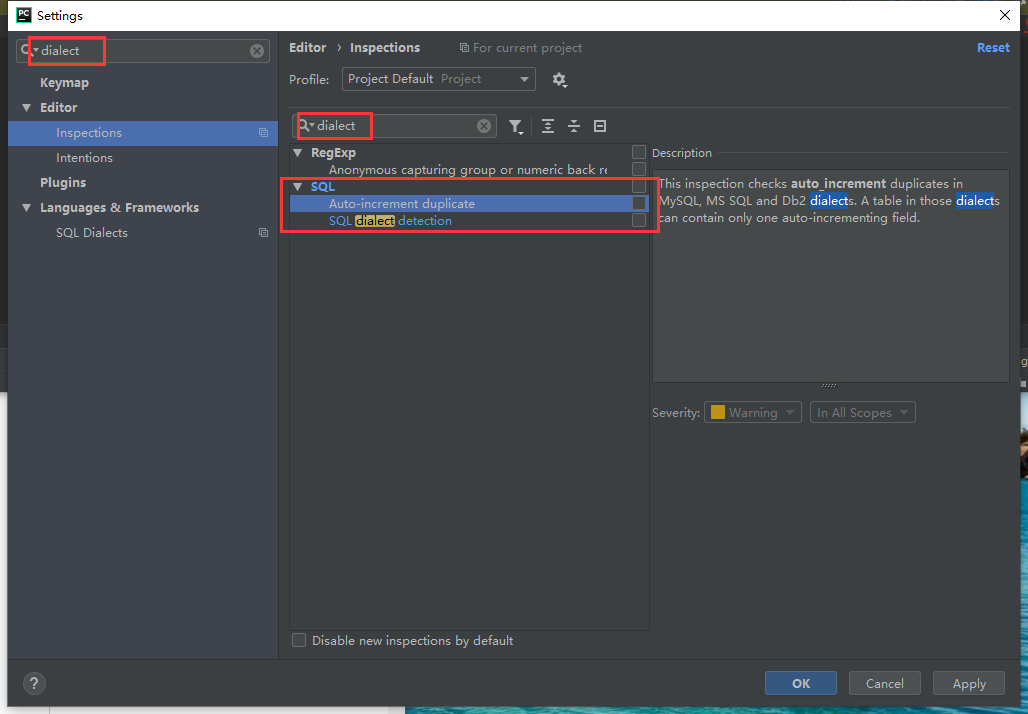pycharm仿sublime配色
阿新 • • 發佈:2019-01-06
1.設定IDE面板主題
file->setting->appearance->theme->darcula

2.setting中搜索python,將主題設定成Monokai,然後拷貝下面的模板程式碼,在sublime中開啟,照著改
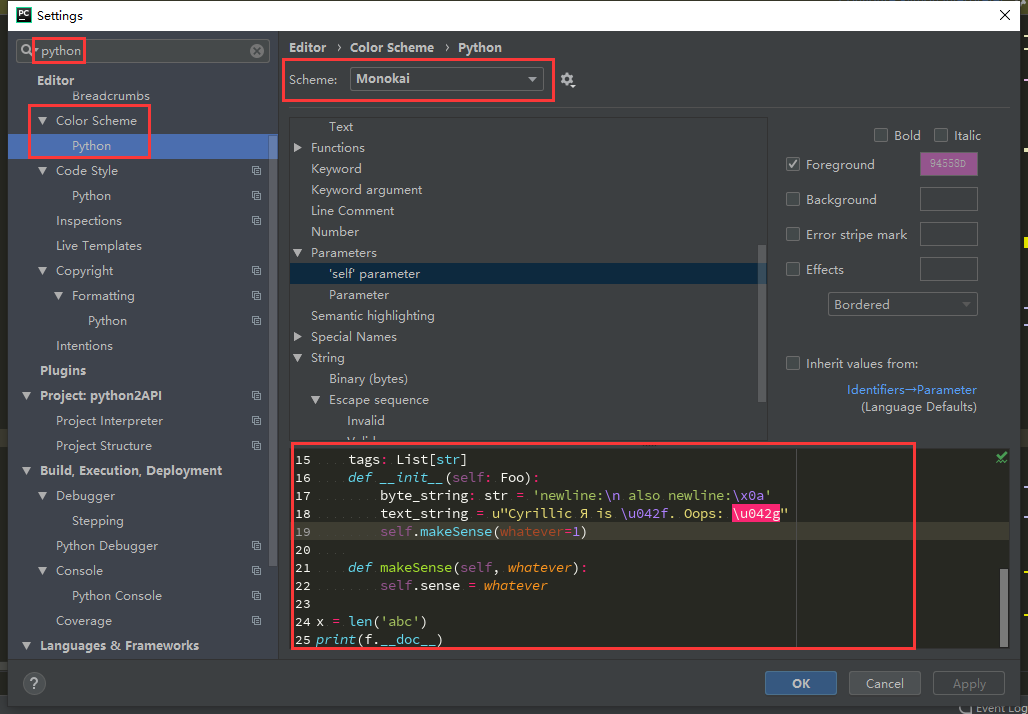
如果發現設定不了,點右邊中間方框處,去跳轉頁面設定
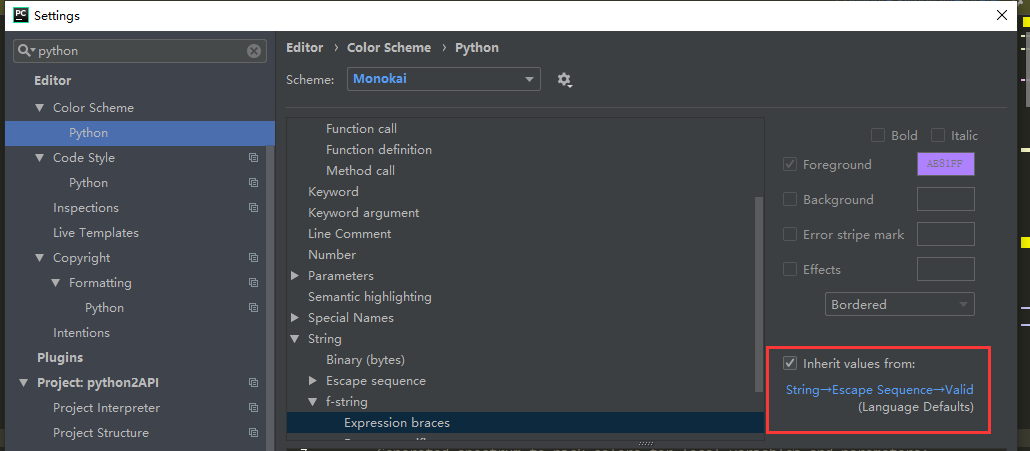
大致改動如下,以下均為前景色:
點選def,設定為:#F92672
點選self,設定為:#FC9D31
點選方法名,設定為:#9DFF1D
點選雙引號裡的字串,設定為:#FFF065
點選雙引號|單引號內的{},設定為:#FFFFFF
點選雙引號|單引號內的x,設定為:#FFFFFF
點選__doc__,設定為#FFFFFF
結果對比:左邊pycharm,右邊sublime
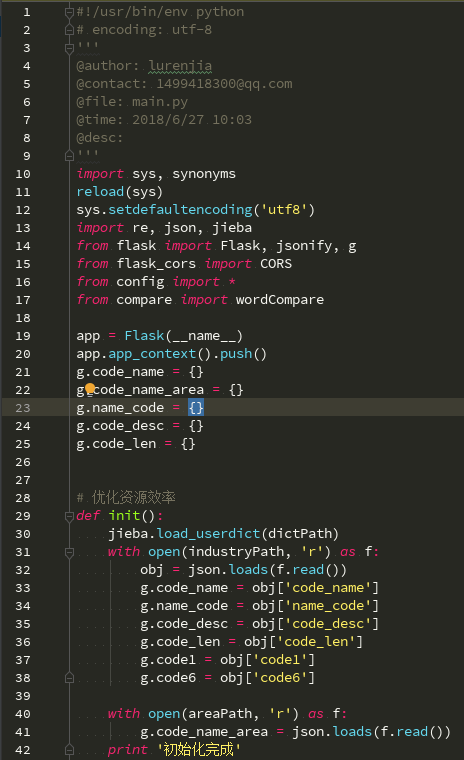
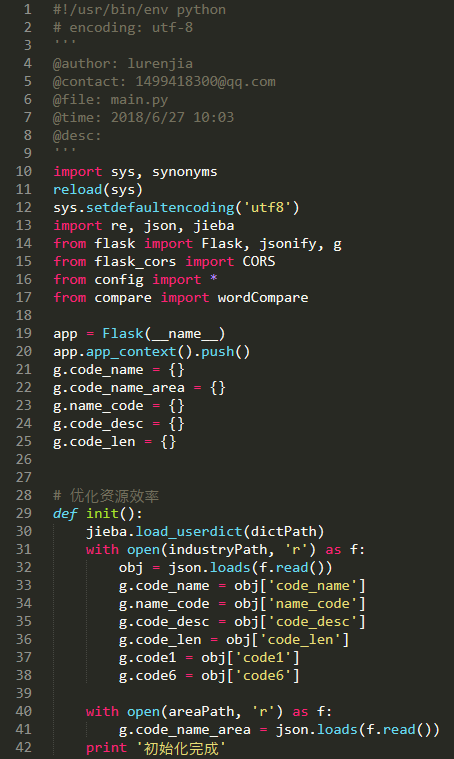
似乎字型顏色沒有右邊白
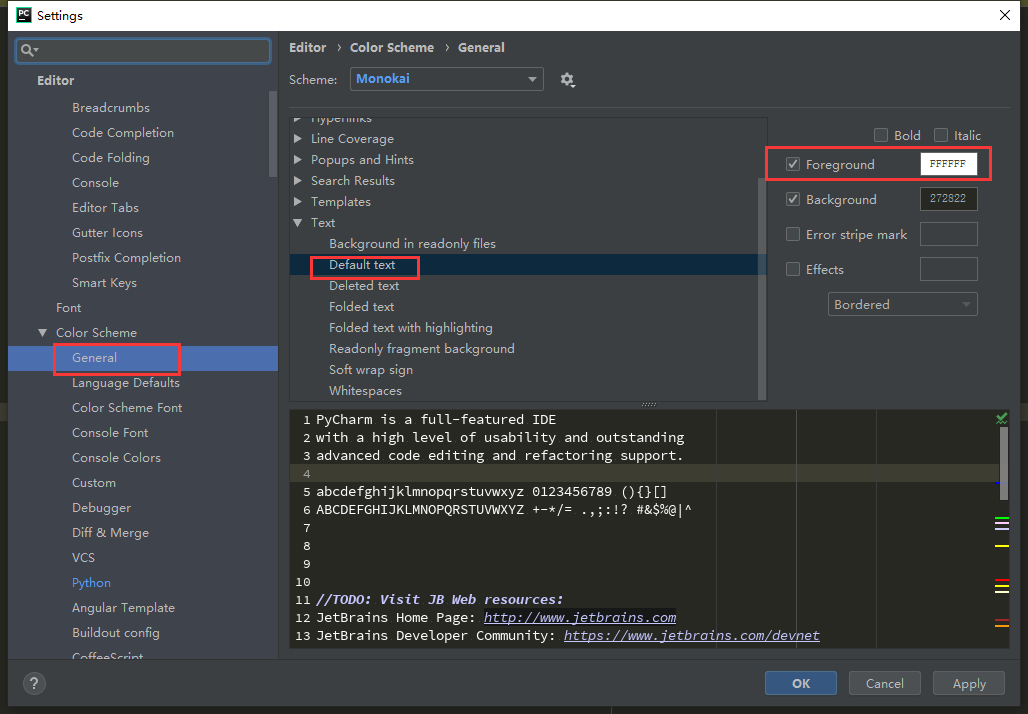


仿sublime完成
其他修改
1.修改字型大小
file->setting->editor->font->size設為14
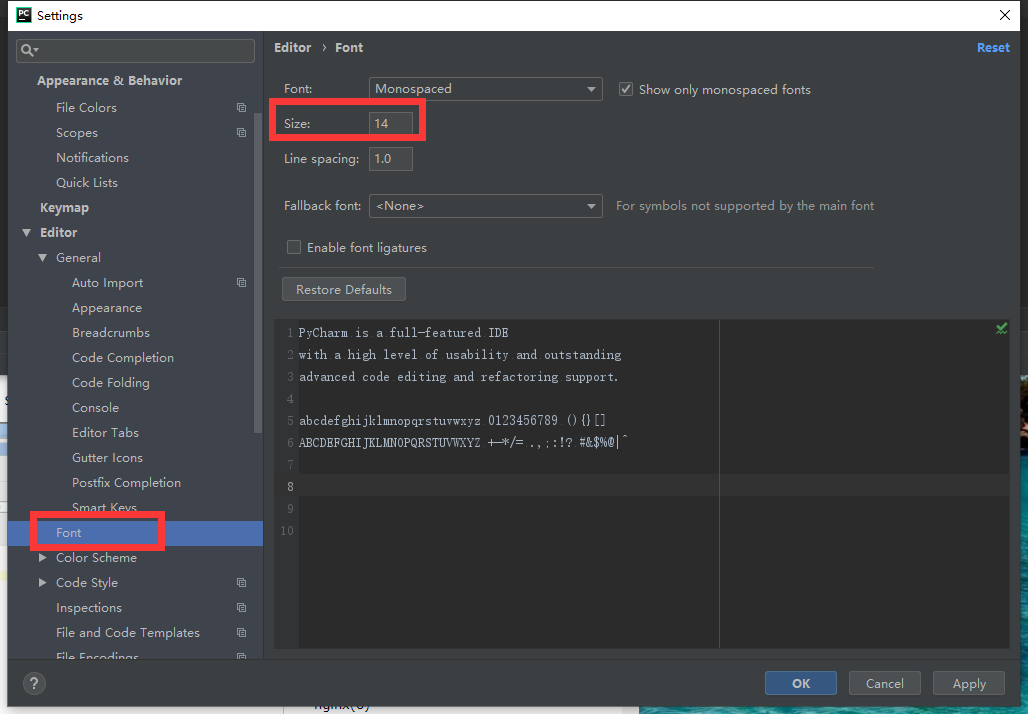
2.顯示行號
file->setting->editor->general->appearance勾選如下
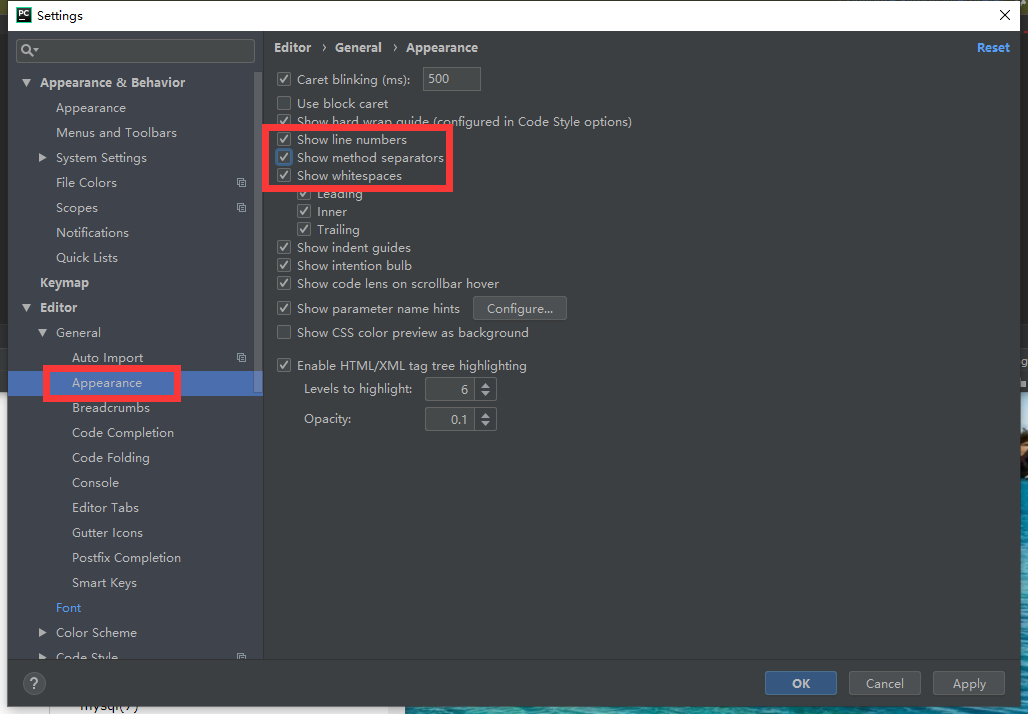
3.去掉pep8錯誤提示
直接搜inspections,然後搜尋PEP
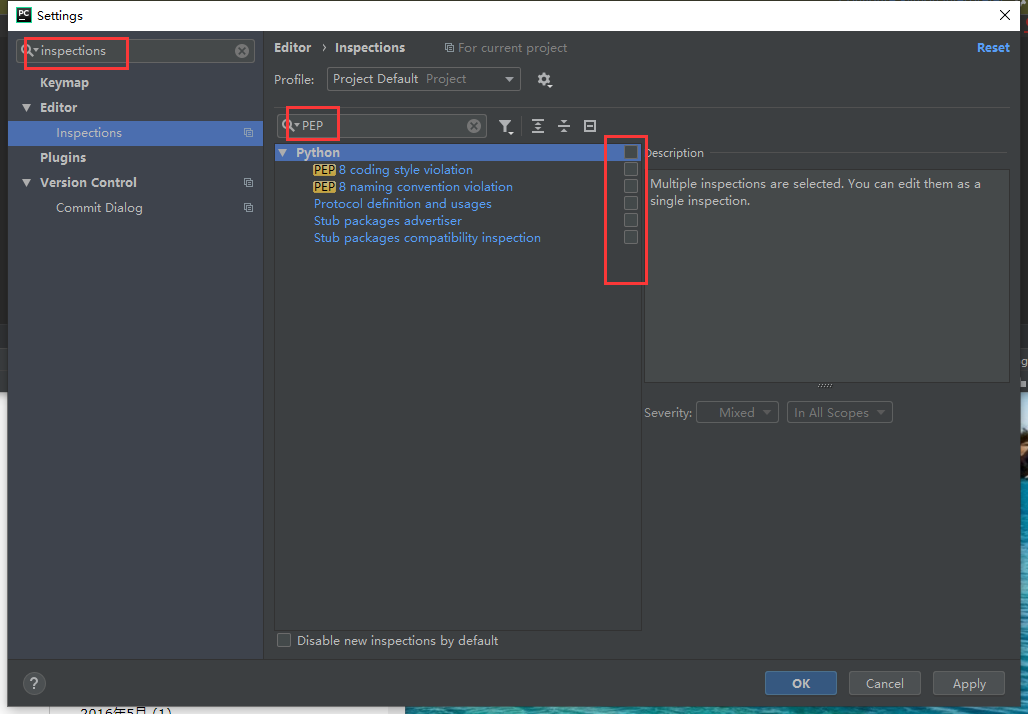
4.關閉sql語言背景
setting中搜索Injected language fragment,然後把右邊background勾選去掉
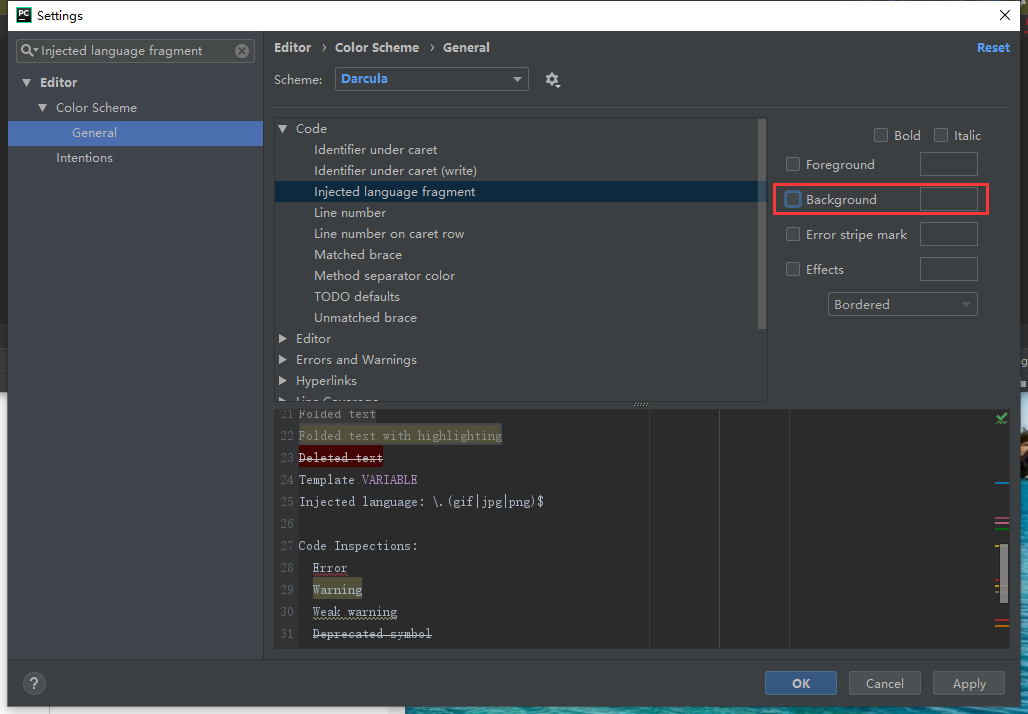
5.關閉SQL語言特徵檢測右側出現的條紋標誌
setting中搜索dialect就會出來,去掉下面勾選框